UE4是拷贝版,右键没有Generate Visual Studio project files,生成VS项目文件的方法
笔者的UE4是从别人的机器里拷过来的,由于笔者的粗心大意,代码写错了,程序崩溃了,再打开虚幻编辑器时,虚幻编辑器能正常打开项目,可是点开具体的C++ class时,VS加载失败!
一般这个时候我们将虚幻编辑器和VS编辑器都关掉,然后到项目文件夹中将以下两个文件夹删掉
再重新生成VS的项目文件,再用虚幻编辑器打开虚幻工程就行了,可是拷贝版的虚幻编辑器哪里有右键的Generate Visual Studio project files菜单呢?
笔者无奈又重新下载了一遍虚幻四引擎,然后老老实实的安装了上,但笔者发现其实不安装也可以的,Generate Visual Studio project files这个右键菜单其实就是执行的一个命令行命令!
具体如下
其实这个右键对应的就是执行UnrealBuildTool.exe的带参命令,” “引起来的中间部分是你虚幻项目文件的路径








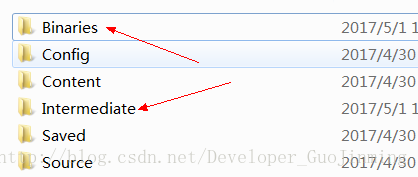
 最低0.47元/天 解锁文章
最低0.47元/天 解锁文章














 7578
7578











 被折叠的 条评论
为什么被折叠?
被折叠的 条评论
为什么被折叠?








